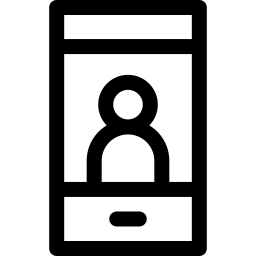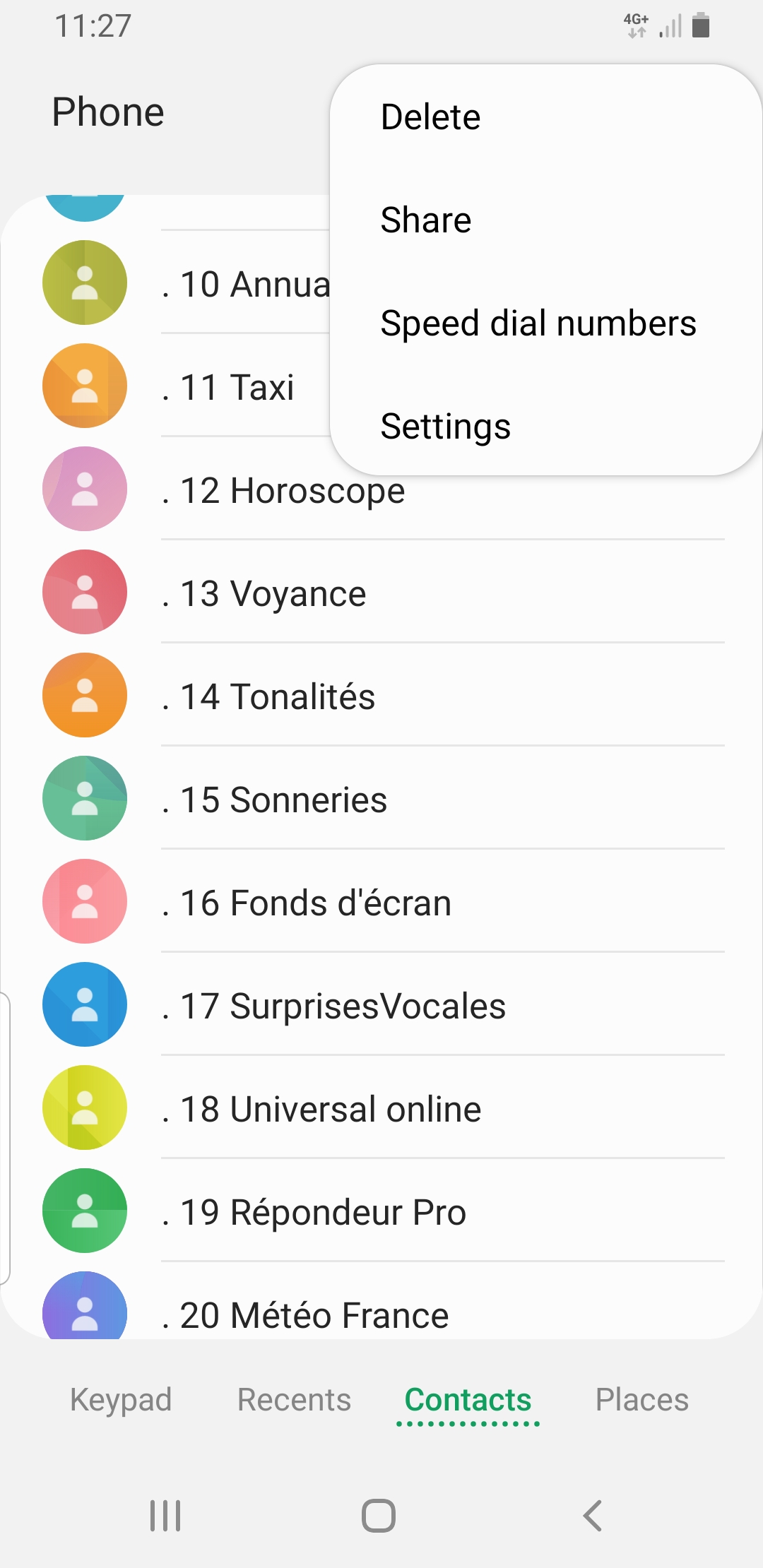- Как удалить все контакты с вашего Blackview BV6000?
- Как удалить все контакты с вашего Blackview BV6000?
- Как удалить контакты с вашего Blackview BV6000?
- Как удалить контакты с SIM-карты вашего Blackview BV6000?
- Как быстро очистить смартфон от ненужных контактов
- Удаление контактов вручную
- Удаление контактов при помощи приложений
- Как избавиться от дубликатов в записной книжке
- Как удалить контакт с телефона на Андроиде
- Почему не удаляются контакты с телефона на Android
- Отключение синхронизации
- Удаление контактов из аккаунта Google
- Изменение настроек отображения
- Разделение контактов
- Лишние контакты на телефоне андроид можно удалить – подробная инструкция
- Стандартное приложение
Как удалить все контакты с вашего Blackview BV6000?
Иногда вы хотите сбросить список контактов и, следовательно, удалить все контакты из Blackview BV6000. Или в другом случае вы купили ноутбук и не хотите хранить каталог предыдущего владельца. На Android очень легко стереть все контакты одновременно. В этой статье мы объясним вам, как удалить все контакты одновременно или только некоторые контакты. Наконец, мы подробно расскажем, как удалить телефонную книгу с SIM-карты вашего Blackview BV6000.
Как удалить все контакты с вашего Blackview BV6000?
Вы хотите сбросить список контактов в Blackview BV6000. Иногда удалить все быстрее, чем выбирать контакт по контакту. Чтобы удалить все свои контакты на Android, просто выполните следующие действия:
- Перейдите в приложение телефона, после чего щелкните контакты вашего Blackview BV6000 или щелкните приложение контактов напрямую.
- А затем нажмите на меню или на 3 точки
- Затем нажмите на удаление
- В данный момент у вас есть возможность выбрать Удалить все, установите этот флажок
- После того, как вам нужно подтвердить это удаление: будьте осторожны, эта процедура является окончательной, если вы недавно не сделали резервную копию своих контактов с вашего Blackview BV6000.
- Ничего страшного, ваш список контактов пуст
Как удалить контакты с вашего Blackview BV6000?
Если вы просто хотите удалить несколько человек из своего списка контактов, которые вам больше не нужны, вы можете выбрать людей, которых нужно удалить. Чтобы сделать это; вам просто нужно выполнить следующие шаги:
- Перейдите в портативное приложение, после чего щелкните контакты своего Blackview BV6000 или щелкните приложение контактов напрямую.
- Затем щелкните меню или 3 точки
- Затем нажмите на удаление
- У вас есть выбор, в этот момент нажмите на все контакты, которые вы хотите удалить
- Затем нажмите Удалить
Как удалить контакты с SIM-карты вашего Blackview BV6000?
Иногда на вашей SIM-карте будут старые контакты, которые вам больше не нужны. Удалить только контакты с SIM-карты Blackview BV6000 очень просто. Однако, чтобы иметь возможность создать резервную копию контактов с SIM-карты перед удалением, вы можете перенести контакты с SIM-карты на Blackview BV6000.
Источник
Как быстро очистить смартфон от ненужных контактов
Сегодня это сложно представить, но раньше (а если быть точным, то в начале 2000-х) память записной книжки большинства телефонов ограничивалась 150-200 контактами. Со временем количество ячеек памяти росло, пока и вовсе это ограничение не было снято. И сегодня на наших сматрфонах может быть несколько сотен различных телефонных номеров. Откройте свою телефонную книжку и с большой долей вероятности вы тут же наткнетесь на абонентов, данные которых вам не нужны (а может вы уже и вовсе забыли, кому они принадлежат). А раз так, то пришло время навести порядок в списке контактов!
Удаление контактов вручную
Конечно, самый простой метод очистки — это удаление каждого контакта вручную. Открываем карточку с абонентом, жмем кнопку «Удалить» и подтверждаем удаление. Метод простой, но очень нудный, поэтому неплохо было бы как-то оптимизировать этот процесс. Поэтому, запустив приложение «Контакты», вам нужно удерживать первый контакт, который вы хотите удалить. Рядом с контактом появится небольшой флажок. Теперь пролистывайте список и ставьте такие же флажки напротив всех абонентов, кому вы больше не хотели бы звонить. После этого жмите на значок, выполненный в виде трех точек, расположенный в углу экрана и выбирайте опцию «Удалить».
Удаление контактов при помощи приложений
Если вы не очень хотите лично «ковыряться» в настройках, то в этом случае вам на помощь могут прийти приложения из Google Play Store. Первая программа, на которую стоит обратить внимание, называется Cloze Relationship Management. Она позволяет вам не только очистить адресную книгу от неактивных контактов или дубликатов, но и сделает взаимодействие с электронной записной книжкой более удобным (например, сформирует списки любимых контактов и организует пользователей в группы). Правда, эта опция является платной, но и без нее почистить контакт-лист у вас получится без проблем.
Еще одно приложение (в котором за дополнительные опции также придется заплатить) носит название Contacts Optimizer. Основная функциональность программы по оптимизации списка доступна и в базовой версии, но вот возможность, например, поиска дубликатов будет заблокирована. Хотя у нас есть хорошая новость: мы можем это сделать и самостоятельно.
Как избавиться от дубликатов в записной книжке
К сожалению, из самого приложения контактов это сделать не получится. Для этого вам нужно войти в веб-версию сервиса Google Контакты и прямо на странице сервиса вы увидите вкладку «Похожие контакты». Нажимайте ее и сервис выдаст вам все контакты, которые имеют дубли. Далее вы сможете либо удалить контакты-двойники, либо объединить 2 дубля в 1 полноценный контакт.
Обсудить эту и другие статьи вы можете в нашем официальном чате в Телеграм.
Новости, статьи и анонсы публикаций
Свободное общение и обсуждение материалов
Потеря мобильного устройства, особенно смартфона, — это серьезнейший повод для стресса. Наши устройства хранят основную часть личной информации и потенциально конфиденциальных данных. В случае потери или кражи это может иметь катастрофические последствия. Если вы используете устройство Android, есть способы определить его местоположение, если случайно разминетесь с ним. В этой статье мы соберем несколько способов определить местоположение телефона, которые вы можете использовать, пока ваш телефон включен и подключен к мобильной сети или сети Wi-Fi. Только имейте в виду, что использовать трекеры для отслеживания положения других людей без их ведома не только неэтично, но и незаконно.
Мобильные технологии развиваются очень стремительно. Сейчас каждому из нас трудно представить жизнь без смартфона, планшета или ноутбука. Если раньше мы обращались к смартфону по особым случаям, то сейчас сложно представить без телефона даже один день. Смартфон заменил нам многие гаджеты, вроде плееров, фотоаппаратов или игровых приставок. Однако можно ли полностью отказаться от бумажных носителей в пользу новых технологий в 2021 году?
Все мы привыкли к тому, что сервисы Google априори бесплатны. Нас мало волнует, что, если за пользование ими платим не мы, то, значит, это делает кто-то ещё. Но на каких условиях? Никакой тайны тут нет: мы пользуемся сервисами Google, которые она предоставляет нам бесплатно, а взамен компания собирает данные о нас, чтобы в дальнейшем применить их для формирования релевантной рекламы. Вроде бы выгодно. Но ведь бывают пользователи, которым оказывается мало того, что им предлагают бесплатно, и они оказываются перед выбором: плати или уходи.
Неправда! Не знаю, как у других, но у меня во встроенном приложении контактов появляется предупреждение, что есть дублирующиеся контакты!
Контакты Самсунга всегда предлагают объединить родственные контакты. Очень удобно. Это немного не по теме, просто для сведения.
Удаление ненужных контактов — палка о двух концах. Были случаи, когда контакт болтается годами, всякая связь с человеком потеряна, и контакт удаляется. Через какое-то время вдруг оказывается, что этот контакт становится позарез нужен. Вот тут-то и кусаешь локти.
Источник
Как удалить контакт с телефона на Андроиде
При очистке телефонной книги в смартфоне на «Андроид» может появляться ошибка «контакт доступен только для чтения» или удаленные записи восстанавливаются сами по себе. Эта статья расскажет о том, почему это происходит и как удалить их.
Почему не удаляются контакты с телефона на Android
Причин у этого 2:
- Включенная автоматическая синхронизация контактов с серверами Google, What’s App, Telegram или После нее обычно удаленные записи возвращаются.
- контакт связан с каким-то мессенджером или другим приложением, из-за чего появляется ошибка «контакт доступен только для чтения».
В первом случае проблему можно решить 2 путями: отключить синхронизацию контактов с серверами Google и мессенджеров или почистить список контактов с Google аккаунте, а после – синхронизировать их с устройством.
Во втором случае проблема решается тоже 2 способами:
- Изменить настройки отображения в телефонной книге, чтобы одинаковые записи из разных приложений не путали пользователя.
- Разделить контакты и удалить ненужные.
Отключение синхронизации
Порядок действий следующий:
- Открыть «Настройки» и в подразделе «Аккаунты» нажать на Google, What’s App или Telegram
- Снять галочку или передвинуть ползунок в строке «Контакты».
- Удалить контакт стандартными средствами.
Удаление контактов из аккаунта Google
Удобнее всего это делать с помощью ПК. Порядок действий следующий:
- Зайти на https://contacts.google.com и авторизоваться в сервисе, используя логин и пароль от аккаунта, привязанного к телефону.
- Нажать на «Контакты» в левой половине веб-страницы.
- Навести курсор на нужные записи и пометить их, поставив галочки.
- Вызвать меню действий, нажав на троеточие под строкой поиска.
- Нажать «Удалить».
- Подключить смартфон к интернету.
- Открыть настройки Google аккаунта на смартфоне, используя шаг № 1 из предыдущего способа.
- Открыть меню в левом верхнем углу экрана и нажать «Синхронизировать».
После этого лишние контакты исчезнут из памяти телефона.
Изменение настроек отображения
Эта функция не удаляет контакты, а скрывает «дубликаты» от разных приложений. Порядок действий различается на телефонах разных производителей из-за отличий в интерфейсе, но принцип одинаковый. Например на Asus Zenfone 4 (A450CG) с Android 4.5 и оболочкой ZenUI v3.0 это делается так:
- Открыть «Контакты».
- Нажать на «Фильтр контактов». На других телефонах этот пункт можно найти в настройках приложения под названием «Отображение».
- Пометить источник отображаемых контактов (SIM, память телефона, аккаунты Google, What’s App и др.).
Разделение контактов
Порядок действий следующий:
- Выполнить шаг №1 из предыдущего метода.
- Найти нужную запись, зажать ее пальцем и в открывшемся меню выбрать «Изменить».
- Нажать «Разделить».
- Удалить лишние записи стандартным способом.
Эта опция доступна только на Android 8.0 и 9.0. Для удаления на версиях 7.0 и старее потребуется сторонняя утилита Easy contacts delete. Она используется предельно просто: нажать на нужные контакты и нажать на кнопку с крестом внизу экрана.
Подводя итог, можно сказать, что удалить проблемные записи в телефонной книге можно в несколько нажатий, не прибегая к сторонним приложениям.
Источник
Лишние контакты на телефоне андроид можно удалить – подробная инструкция
Мобильный телефон является вместилищем для разного рода информации, которая включает в себя не только мультимедийные файлы и приложения, но также контакты других людей. Взаимодействуя со смартфоном, многие пользователи регулярно пополняют свою записную книжку новыми данными, занимающими внутреннюю память устройства либо SIM-карты. Как правило, не все номера необходимо хранить в течение длительного времени, поэтому иногда приходится самостоятельно избавляться от некоторых устаревших либо ненужных сведений. О том, как удалить контакты с мобильного телефона на ОС Андроид, расскажет данная статья.
Стандартное приложение
Встроенные возможности системы позволяют достаточно легко манипулировать записями в книге телефонных номеров, добавляя либо уничтожая определенную информацию. Применение данного способа является наиболее простым и очевидным решением вышестоящей задачи, однако у некоторых пользователей подобная процедура вызывает затруднения. Чаще всего это связано с недавним переходом на новую мобильную платформу, заметно отличающуюся от старой. Чтобы удалить ненужный контакт в ОС Android, выполните следующие шаги:
- Откройте стандартное средство просмотра контактов на вашем смартфоне.
- Найдите запись, которую нужно убрать, после чего удерживайте на ней палец несколько секунд.
Вызвав контекстное меню, необходимо выбрать опцию «Удалить».
После того, как выскочит небольшое предупреждение, нажмите на кнопку «OK».

Таким образом, выбранный контакт навсегда покинет память смартфона.
Можно удалять сразу несколько записей, просто отмечая их флажками.
Источник